Cómo reparar el error de actualización de Windows 0x800f0990
¿Se enfrenta al error 0x800f0990 al instalar Windows Update ? No se preocupe, esta publicación lo guiará sobre cómo puede corregir el error de actualización de Windows 0x800f0990(fix Windows Update Error 0x800f0990) . Las actualizaciones para su PC son necesarias para obtener nuevas funciones, mejorar el rendimiento y la seguridad del sistema, y más. Windows ha facilitado a los usuarios la instalación de actualizaciones, ya que las actualizaciones se instalan automáticamente de forma predeterminada. Aunque, muchas veces los usuarios se encuentran con algunos errores durante la instalación de las actualizaciones de Windows .
El error 0x800f0990 ocurrió durante las actualizaciones acumulativas o de seguridad para muchos usuarios, mientras que algunos también informaron haber experimentado este error durante la actualización de Windows Insider Preview . No hay una aclaración adecuada sobre por qué ocurre este error. Sin embargo, el error muestra el siguiente mensaje cuando se activa:
There were some problems installing updates, but we’ll try again later. If you keep seeing this and want to search the web or contact support for information, this may help: (0x800f0990).
Ahora, si también recibe el mismo error y no tiene idea de cómo puede solucionarlo, este artículo lo ayudará. Aquí, vamos a mencionar algunas soluciones funcionales para corregir el error 0x800f0990 al instalar una actualización de Windows . ¡Vamos a pagar!
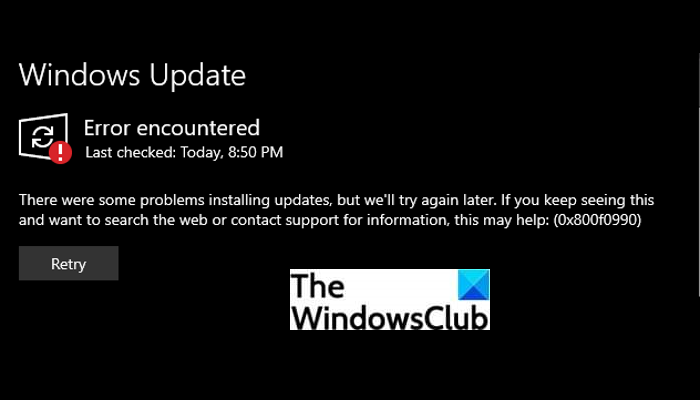
Cómo reparar el error de actualización de Windows 0x800f0990(Windows Update Error 0x800f0990)
Estas son las soluciones para corregir el error de actualización de Windows 0x800f0990 que generalmente ocurre al intentar instalar una actualización acumulativa:
- Ejecute el solucionador de problemas de Windows Update.
- Ejecute el análisis del Comprobador de archivos del sistema (SFC).
- Realice la comprobación de estado de DISM.
- Restablecer los componentes de Windows Update.
- Start/ Restart Background Intelligent Transfer Service y los servicios de actualización de Windows(Windows Update) .
- Instale la actualización manualmente.
- Descargue(Download) y ejecute la Herramienta de creación de medios(Media Creation Tool) .
¡Discutamos las soluciones mencionadas anteriormente en detalle ahora!
1] Ejecute el solucionador de problemas de Windows Update(Run Windows Update)
Lo primero que debe considerar para corregir un error relacionado con la actualización de Windows es (Windows)ejecutar el solucionador de problemas de Windows Update . Podría abordar y solucionar el problema por usted. De lo contrario, intente usar alguna otra solución para solucionar el problema.
2] Ejecutar la (Run System File Checker)exploración(Scan) del Comprobador de archivos del sistema ( SFC )
El error de actualización de Windows 0x800f0990(Update Error 0x800f0990) puede activarse debido a registros corruptos y otros archivos del sistema, luego se ejecuta un escaneo del Comprobador de archivos del sistema (SFC) para solucionarlo. Intentará escanear y reparar los archivos del sistema dañados. El escaneo tardará unos minutos en finalizar. Cuando termine, reinicie su PC y luego instale las actualizaciones y vea si el error desapareció.
3] Realizar verificación de estado DISM
Si un escaneo SFC no puede solucionar el problema, el escaneo(DISM) de Administración y mantenimiento de imágenes de implementación(Deployment Image Servicing) ( DISM(Management) ) podría resolver el error. Restaurará la salud del disco. Por lo tanto, realice un escaneo DISM(perform a DISM scan) y espere a que finalice el proceso. Después de hacerlo, verifique si puede instalar la actualización de Windows sin el error 0x800f0990.
4] Restablecer componentes de actualización de Windows
Restablecer los componentes de actualización de Windows podría funcionar en caso de que haya algunos archivos de base de datos de actualización corruptos. Entonces, intente restablecer los componentes de actualización de Windows(try resetting Windows update components) usando el símbolo del sistema. Estos son los pasos para hacerlo:
En primer lugar, ejecute el símbolo del sistema como administrador(run Command Prompt as administrator) . Ahora, debe ingresar los comandos mencionados a continuación uno tras uno:
net stop bits net stop wuauserv net stop appidsvc net stop cryptsvc Del “%ALLUSERSPROFILE%\\Application Data\\Microsoft\\Network\\Downloader\\qmgr*.dat” Ren %systemroot%\\SoftwareDistribution SoftwareDistribution.bak Ren %systemroot%\\system32\\catroot2 catroot2.bak cd /d %windir%\\system32 regsvr32.exe atl.dll regsvr32.exe urlmon.dll regsvr32.exe mshtml.dll regsvr32.exe shdocvw.dll regsvr32.exe browseui.dll regsvr32.exe jscript.dll regsvr32.exe vbscript.dll regsvr32.exe scrrun.dll regsvr32.exe msxml.dll regsvr32.exe msxml3.dll regsvr32.exe msxml6.dll regsvr32.exe actxprxy.dll regsvr32.exe softpub.dll regsvr32.exe wintrust.dll regsvr32.exe dssenh.dll regsvr32.exe rsaenh.dll regsvr32.exe gpkcsp.dll regsvr32.exe sccbase.dll regsvr32.exe slbcsp.dll regsvr32.exe cryptdlg.dll regsvr32.exe oleaut32.dll regsvr32.exe ole32.dll regsvr32.exe shell32.dll regsvr32.exe initpki.dll regsvr32.exe wuapi.dll regsvr32.exe wuaueng.dll regsvr32.exe wuaueng1.dll regsvr32.exe wucltui.dll regsvr32.exe wups.dll regsvr32.exe wups2.dll regsvr32.exe wuweb.dll regsvr32.exe qmgr.dll regsvr32.exe qmgrprxy.dll regsvr32.exe wucltux.dll regsvr32.exe muweb.dll regsvr32.exe wuwebv.dll net start bits net start wuauserv net start appidsvc net start cryptsvc
Después de eso, reinicie su PC y luego vuelva a intentar instalar las actualizaciones de Windows y vea que el error desaparece.
5] Start/ Restart Background Intelligent Transfer Service y los servicios de actualización de Windows(Windows Update)
Intente reiniciar el Servicio de transferencia inteligente en(Background Intelligent Transfer Service) segundo plano ( BITS ) y los servicios de actualización de Windows(Windows Update) , y luego verifique si el error de actualización de Windows 0x800f0990 desapareció o no. Estos son los pasos para hacerlo:
- En primer lugar, abra el Administrador de servicios(open the Service Manager) en su PC.
- Ahora, busque y seleccione el servicio Servicio de transferencia inteligente en segundo plano (BITS)(Background Intelligent Transfer Service (BITS)) en la ventana Servicios.
- A continuación, si el servicio BITS ya se está ejecutando, debe hacer clic en la opción Reiniciar(Restart) para iniciar el servicio.
- Si el servicio BITS está detenido, haga doble clic en él y seleccione el Tipo de inicio en (Startup)Automático(Automatic) .
- Y luego, toque el botón Inicio(Start) y presione el botón Apply > Ok .
- Repita el proceso anterior para el servicio de actualización de Windows(Windows Update) .
Compruebe si reiniciar los servicios relevantes anteriores le ayuda a deshacerse del error de actualización de Windows(Windows update) 0x800f0990.
Relacionado: (Related:) El servicio de transferencia inteligente en segundo plano se detuvo y no funciona.(Background Intelligent Transfer Service stopped & not working.)
6] Instalar la actualización manualmente
Si ninguno de los métodos anteriores soluciona el error, puede intentar instalar la actualización manualmente. Simplemente(Just) anote el número de KB de la actualización fallida que arrojó el error 0x800f0990 y luego instale la actualización manualmente. Puede seguir los pasos a continuación para instalar la actualización de Windows manualmente:
En primer lugar, presione Windows + I para abrir la ventana Configuración . (Settings)Ahora, haga clic en la opción Actualizaciones y seguridad(Updates & Security) y luego vaya a la pestaña Actualización de Windows . (Windows Update)A continuación, toque Ver historial(View Update History) de actualizaciones en el lado derecho. En la siguiente ventana, verá una lista de actualizaciones. De esta lista, verifique la actualización fallida que estaba dando el error 0x800f0990 y anote su número de KB.
Después de eso, navegue al sitio web del Catálogo de actualizaciones de Microsoft(Microsoft Update Catalog website) . Luego, ingrese el número de KB que anotó anteriormente y presione la opción Buscar .(Search)
De la lista de actualizaciones disponibles, seleccione la que sea compatible con su sistema operativo actual. Y finalmente, presione el botón Descargar( Download) y luego siga las instrucciones solicitadas. Cuando haya seguido todas las instrucciones y el proceso haya terminado, reinicie su PC.
7] Descargue(Download) y ejecute la herramienta de creación de medios(Media Creation Tool)
Según los informes, algunos usuarios han solucionado este error de actualización de Windows mediante el uso de la herramienta de creación de medios(Media Creation Tool) . Entonces, también puedes intentar usarlo y ver si puedes instalar las actualizaciones de (updates)Windows . Estos son los pasos principales para usarlo:
- En primer lugar, descargue la Herramienta(Media Creation Tool) de creación de medios del sitio web de Microsoft .
- Luego, inicie el instalador en su PC.
- Ahora, acepte los términos y condiciones y luego toque el botón Siguiente.
- A continuación, haga clic en la opción Actualizar esta PC ahora .(Upgrade this PC now)
- Y, haga clic en el botón Siguiente. Intentará descargar e instalar todos los archivos y actualizaciones necesarios.
- Finalmente, puede reiniciar la PC para que se produzcan los efectos.
¿Cómo soluciono una actualización de Windows(Windows Update) dañada ?
Puede reparar una actualización de Windows dañada ejecutando el Solucionador de problemas de Windows Update o el Solucionador de problemas en línea de WU(the WU online troubleshooter) . Estos son pasos adicionales de solución de problemas para ayudarlo a corregir los errores de Windows Update(fix Windows Update errors) .
¿Cómo soluciono el error del asistente de actualización de Windows ?(Windows Update)
Puede corregir el error del asistente de Windows Update usando algunas correcciones de esta publicación, como reiniciar el servicio(Restart Windows Update Service) de actualización de Windows , usar el solucionador de problemas de Windows Update(Use Windows Update Troubleshooter) , etc. Aparte de eso, aquí hay algunas guías que pueden ayudarlo a corregir los errores del asistente de Windows Update :
- Reparar el Asistente de actualización de Windows 10 ya está ejecutando el error(Fix Windows 10 Update Assistant is already running error)
- Error del asistente de actualización de Windows 10 0x80072f76(Windows 10 Update Assistant error 0x80072f76)
- Solucione el error 0x80072efe en el Asistente de actualización de Windows 10.(Fix Error 0x80072efe on Windows 10 Update Assistant.)
¡Eso es todo!
Related posts
Fix Windows 10 Update Error 0x800703F1
Cómo corregir Windows Update Error Code 0x80070012
Windows Update que no se descarga ni se instala, Error 0x80070543
Fix Windows Update Error C8000266?
Fix Windows Update Error 0x80070005
Cómo corregir Windows Update Error Code 643 - .NET Framework
Fix Windows Update error 0x80070422 en Windows 10
Fix Windows 10 Update Error 0xc1900104 Al instalar Feature Update
Cómo arreglar Windows Update Error 0x800703e3
Lista completa de Windows Update Error Codes en Windows 10
Windows 10 Update Error 0x800f0988 o 0x800f08a
Fix Windows Update Error Code 8024a112
Cómo Fix Windows Update Error Code 80244010
Fix Windows Update Error Code 0x80080008
Fix Windows Update Error 0x800f0989 en Windows 11/10
Cómo Fix Windows Update Error 0xc1900201
Fix Windows Update Error Code 0xd0000034
Fix Error 0x80072efe en Windows 10 Update Assistant
Fix Windows Update Error 0x800703ee
Fix Windows Update Error 0x800f020b
